Introdução ao Zapier
Zapier é uma poderosa ferramenta de automação projetada para otimizar fluxos de trabalho conectando mais de 7.000 aplicativos sem exigir habilidades de programação. Os usuários podem criar fluxos de trabalho automatizados chamados "Zaps", que consistem em gatilhos e ações. Um gatilho é um evento em um aplicativo que inicia o fluxo de trabalho, enquanto as ações são as tarefas executadas em outros aplicativos com base nesse gatilho. Isso permite que os usuários automatizem tarefas repetitivas, como registrar consultas de clientes em uma planilha ou enviar e-mails de acompanhamento após o envio de um formulário.
O Zapier é particularmente benéfico para empresas que buscam aumentar a produtividade e eficiência reduzindo o trabalho manual. Com sua interface amigável, indivíduos e equipes podem criar integrações facilmente, economizando tempo e recursos. O Zapier também suporta recursos avançados como integrações com IA, permitindo que os usuários empreguem inteligência artificial para aprimorar ainda mais seus fluxos de trabalho. No geral, o Zapier capacita as empresas a automatizar processos, permitindo que elas se concentrem em iniciativas mais estratégicas.
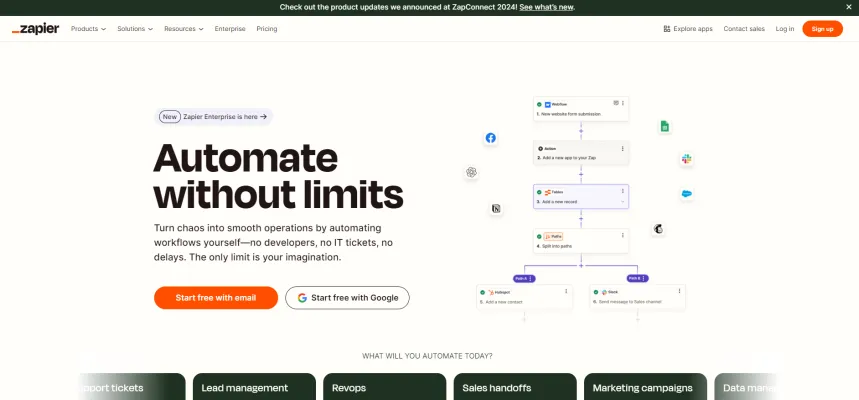
Casos de Uso do Zapier
Zapier é uma poderosa ferramenta de automação que conecta mais de 7.000 aplicativos, otimizando fluxos de trabalho e aumentando a produtividade em várias indústrias. Aqui estão alguns casos de uso notáveis:
- Automatizar Agendamento de Compromissos: Ao integrar um aplicativo de agendamento como Calendly com um CRM e ferramenta de email marketing, os usuários podem enviar automaticamente lembretes de compromissos e atualizar informações de contato, garantindo uma comunicação perfeita e reduzindo faltas.
- Otimizar Suporte ao Cliente: Conecte uma plataforma de suporte ao cliente, como Zendesk, a um aplicativo de mensagens como Slack. Esta integração permite notificações instantâneas para novos tickets de suporte, ajudando as equipes a responderem mais rapidamente, melhorando a satisfação do cliente.
- Automação de Gestão de Leads: Adicione automaticamente novos leads de envios de formulários (como Facebook Lead Ads) diretamente em seu CRM. Isso garante que os leads sejam atribuídos ao membro apropriado da equipe para acompanhamento, melhorando as taxas de conversão.
- Curadoria de Conteúdo para Redes Sociais: Configure um zap que colete automaticamente conteúdo relevante de feeds RSS ou buscas por palavras-chave e agende para postagem em plataformas de mídia social como Buffer, economizando tempo e mantendo uma presença online consistente.
- Automação de Campanhas de Email: Dispare campanhas de email direcionadas usando ferramentas como Mailchimp com base em comportamentos específicos do cliente, como fazer uma compra ou abandonar um carrinho de compras, adaptando esforços de marketing para engajar usuários efetivamente.
Estes casos de uso exemplificam como o Zapier pode simplificar tarefas complexas e otimizar fluxos de trabalho, tornando-o uma ferramenta inestimável para empresas que visam melhorar a eficiência.
Como Acessar o Zapier
Acessar o Zapier é um processo simples. Siga estas etapas para começar:
Etapa 1: Visite o Site do Zapier
Abra seu navegador e acesse o site oficial do Zapier. Este é o hub central para todas as atividades relacionadas ao Zapier, incluindo cadastro, login e acesso a recursos.
Etapa 2: Cadastre-se ou Faça Login
- Cadastro: Se você é novo no Zapier, clique no botão "Sign Up". Você pode se registrar usando seu endereço de email ou se cadastrar com uma conta Google para maior conveniência.
- Login: Se você já tem uma conta, clique no botão "Log In" e insira suas credenciais para acessar seu painel.
Etapa 3: Explore o Painel
Após fazer login, você será direcionado ao seu painel. Aqui, você pode criar novos Zaps, gerenciar automações existentes e explorar integrações com mais de 7.000 aplicativos. Familiarize-se com o layout para uma experiência mais suave.
Etapa 4: Use os Recursos
Utilize a central de ajuda e seção de blog para tutoriais e dicas sobre como maximizar seu uso do Zapier. Estes recursos fornecem insights valiosos para construir automações efetivas.
Seguindo estas etapas, você estará a caminho de automatizar seus fluxos de trabalho com o Zapier!
Como Usar o Zapier
O Zapier é uma ferramenta intuitiva de automação sem código que conecta mais de 7.000 aplicativos para otimizar seus fluxos de trabalho. Aqui está como começar:
Etapa 1: Cadastre-se para uma Conta
Vá para o site do Zapier e clique em "Sign Up." Você pode usar seu email ou se cadastrar com Google. Isso criará sua conta onde você pode gerenciar todos os seus Zaps.
Etapa 2: Crie Seu Primeiro Zap
Clique em "Make a Zap!" Você começará escolhendo um aplicativo de gatilho—este é o aplicativo onde um evento ocorre (ex: receber um novo email no Gmail).
Etapa 3: Configure o Gatilho
Selecione o evento específico que acionará seu Zap (ex: "Novo Email"). Siga as instruções para conectar seu aplicativo e teste o gatilho para garantir que funcione corretamente.
Etapa 4: Escolha um Aplicativo de Ação
Após configurar o gatilho, selecione um aplicativo de ação—este é onde o resultado do gatilho acontecerá (ex: adicionar uma nova linha no Google Sheets).
Etapa 5: Configure a Ação
Defina qual ação deve ocorrer (ex: "Criar Linha na Planilha"). Mapeie os campos do seu aplicativo de gatilho para o aplicativo de ação, garantindo que os dados corretos fluam entre eles.
Etapa 6: Teste Seu Zap
O Zapier solicitará que você teste seu Zap. Esta etapa garante que tudo esteja configurado corretamente e que sua automação funcionará como pretendido.
Etapa 7: Ative Seu Zap
Após testado, alterne seu Zap para "On." Sua automação está agora ativa, e o Zapier a executará sempre que o evento de gatilho ocorrer.
Etapa 8: Monitore e Otimize
Use o painel do Zapier para monitorar o desempenho do seu Zap. Você pode visualizar o histórico de tarefas, ajustar configurações ou criar Zaps adicionais para aumentar a produtividade.
Seguindo estas etapas, você pode aproveitar as capacidades de automação do Zapier para economizar tempo e reduzir tarefas repetitivas em seu fluxo de trabalho!
Como Criar uma Conta no Zapier
Criar uma conta no Zapier é um processo direto. Siga estas etapas para começar:
- Visite o Site do Zapier: Navegue até zapier.com. Este é o site oficial onde você iniciará o processo de cadastro.
- Clique em "Sign Up": Procure o botão laranja "Sign up" no canto superior direito da página inicial. Clicar nele o direcionará para a página de criação de conta.
- Insira Seus Dados: Preencha os campos necessários com seu endereço de email e uma senha forte. Certifique-se de que seu email seja válido, pois você precisará verificá-lo depois.
- Cadastre-se: Após inserir suas informações, clique no botão "Sign Up". Você receberá um email de verificação em breve.
- Verifique Seu Email: Verifique sua caixa de entrada para um email de verificação do Zapier. Clique no link no email para confirmar seu endereço e ativar sua conta.
- Configure Seu Perfil: Uma vez verificado, faça login em sua conta. Você pode personalizar seu perfil adicionando informações pessoais e uma foto de perfil, o que ajuda em colaborações em equipe.
Seguindo estas etapas, você terá sua conta Zapier pronta para automatizar fluxos de trabalho e conectar seus aplicativos favoritos.
Dicas para Usar o Zapier
Zapier é uma poderosa ferramenta de automação sem código que conecta mais de 7.000 aplicativos para otimizar seus fluxos de trabalho. Aqui estão algumas dicas para melhorar sua experiência com o Zapier:
- Utilize Templates Pré-construídos: Economize tempo aproveitando a vasta biblioteca de templates pré-construídos do Zapier. Estes podem ajudá-lo a configurar rapidamente fluxos de trabalho comuns sem começar do zero.
- Use Assistência de IA: Aproveite o criador de Zap alimentado por IA para descrever suas necessidades de automação. Este recurso fornece sugestões para gatilhos e ações, facilitando a criação de Zaps que atendam às suas necessidades.
- Divida Fluxos de Trabalho Complexos: Em vez de criar um único Zap complicado, considere dividi-lo em Zaps menores e interconectados. Esta abordagem simplifica o gerenciamento e a solução de problemas, permitindo atualizações e colaboração mais fáceis.
- Monitore Seus Zaps: Verifique regularmente seu Gerenciador Zapier para monitorar o desempenho de seus fluxos de trabalho. Configurar alertas para erros pode ajudá-lo a resolver problemas prontamente, garantindo que suas automações funcionem sem problemas.
Implementando estas dicas, você pode maximizar a eficiência de seus fluxos de trabalho e economizar tempo valioso em suas tarefas diárias.





